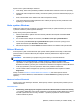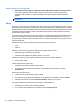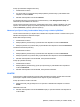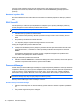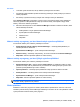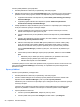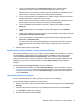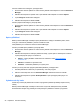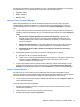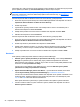HP Client Security Getting Started
Chcete-li přidat přihlášení, postupujte takto:
1. Otevřete přihlašovací obrazovku pro požadovaný web nebo program.
2. Klikněte nebo klepněte na ikonu Password Manager a pak v závislosti na tom, zda se jedná o
přihlášení k webu nebo programu, klikněte nebo klepněte na jednu z následujících položek:
●
V případě webu klikněte nebo klepněte na položku Přidat [název domény] do nástroje
Password Manager.
●
V případě programu klikněte nebo klepněte na položku Přidat tuto přihlašovací
obrazovku do nástroje Password Manager.
3. Zadejte přihlašovací údaje. Přihlašovací pole na obrazovce a odpovídající pole v dialogovém
okně jsou označena výrazným oranžovým okrajem.
a. Chcete-li přihlašovací pole vyplnit pomocí některé z předem nastavených možností,
klikněte nebo klepněte na šipku vpravo od pole.
b. Chcete-li zobrazit heslo pro toto přihlášení, klikněte nebo klepněte na položku Zobrazit
heslo.
c. Chcete-li, aby přihlašovací pole byla vyplněna, ale nikoli odeslána, zrušte zaškrtnutí políč
ka
Automaticky odeslat přihlašovací údaje.
d. Kliknutím nebo klepnutím na tlačítko OK vyberte požadovanou metodu ověření (otisky
prstů, čipová karta, karta s detekcí přiblížení, bezkontaktní karta, telefon s rozhraním
Bluetooth, kód PIN nebo heslo) a poté se přihlaste pomocí vybrané metody ověřování.
Z ikony Password Manager je odebrán symbol plus, což znamená, že přihlášení bylo
vytvořeno.
e. Pokud nástroj Password Manager nezjistí pole pro přihlášení, klikněte na možnost Další
pole.
●
Zaškrtněte pole pro každé pole, které je požadováno pro přihlášení nebo zrušte
zaškrtnutí pole pro jakákoliv pole, která nejsou požadována.
●
Klikněte nebo klepněte na možnost Zavřít.
Při každém přístupu k tomuto webu nebo spuštění tohoto programu se zobrazí v levém horním rohu
jejich okna ikona Password Manager, která indikuje, že k přihlášení lze použít zaregistrované
přihlašovací údaje.
Úprava přihlášení
Chcete-li upravit přihlášení, postupujte takto:
1. Otevřete přihlašovací obrazovku pro požadovaný web nebo program.
2. Chcete-li zobrazit dialogové okno umožňující upravit přihlašovací informace, klikněte nebo
klepněte na ikonu Password Manager a poté na položku Upravit přihlášení.
Přihlašovací pole na obrazovce a odpovídající pole v dialogovém okně jsou označena výrazným
oranžovým okrajem.
Informace účtu můžete upravovat také ze stránky Password Manager tak, že kliknete nebo
klepnete na přihlášení a zobrazíte možnosti úprav a následně vyberete možnost Upravit.
3. Upravte přihlašovací informace.
●
Chcete-li upravit údaj Název účtu, zadejte do pole nový název.
●
Chcete-li přidat nebo upravit název Kategorie, změňte název v poli Kategorie.
20 Kapitola 4 HP Client Security